|
||||||||||||||||
| Pràctica |
|
Exercicis
|
||||||||||||||
| La probabilitat |
Glossari
|
|||||||||||||||
| Les distribucions de probabilitat discretes |
|
|||||||||||||||
| Les simulacions com a recurs didàctic | |
|
A la primera pràctica d'aquest mòdul es donen a conèixer possibilitats
diverses de fer simulacions amb ordinador per a una aproximació didàctica
a la llei empírica de l'atzar i el concepte de probabilitat d'un esdeveniment. |
|
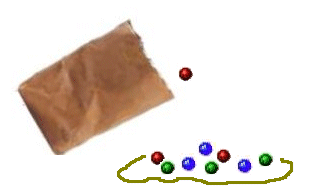 Les simulacions amb ordinador ajuden a entendre els conceptes |
|
| Els aspectes que es tractaran són aquests:
|
|
| |
Comencem a fer simulacions amb l'Excel |
|
Per començar a fer simulacions, convé comentar que l'Excel incorpora una funció ALEATORIO que permet assignar valors aleatòriament a una o més cel·les, però si es fa servir aquesta funció, cada vegada que es recalcula canvien els valors aleatoris i aquest fet fa difícil seguir una construcció pas per pas. Per aquesta raó, s'aconsella, a l'hora de fer simulacions, l'opció Herramientas | Análisis de datos | Generación de números aleatorios. Tot seguit s'explica una manera de generar el gràfic que fa visual la llei empírica de l'atzar per al nombre de 6 observats quan es tira successivament un dau i s'aprofita per comentar altres aspectes. Llavors un dels exercicis que haureu d'enviar serà anàleg a aquest.
|
|
| |
Ja tenim totes
les dades d'una simulació de 100 tirades d'un dau. Podeu comprovar que si
torneu a executar el procediment ... | Generación de números aleatorios
sense canviar cap de les dades, es fa una altra simulació i s'actualitzen
les taules de freqüències.
Tot seguit s'explica com es pot fer el gràfic que mostra l'evolució de la freqüència relativa i permet constatar que a mesura que augmenta el nombre de tirades, la freqüència relativa s'estabilitza al voltant d'un nombre fix, 1/6 en aquest cas. La representació que fareu serà la d'una funció empírica: a l'eix de les x els nombres de tirades; a l'eix de les y les freqüències relatives. El gràfic més adequat és el següent: 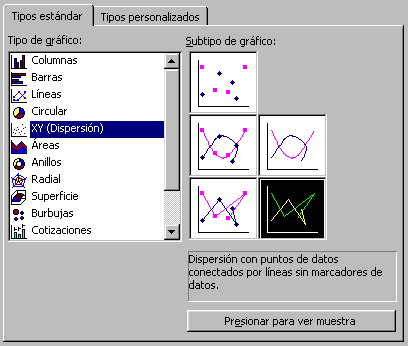
|
| |
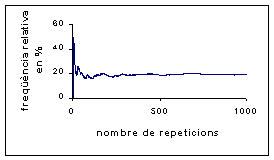 Un gràfic per visualitzar la llei empírica de l'atzar
|
|
|
Coneguem altres recursos didàctics |
|
A l'apartat anterior heu elaborat una simulació amb l'Excel que permet fer visual la llei empírica de l'atzar i, com a empírica que és, aquest és sens dubte el millor camí per copsar-ne el significat. Sens dubte, el fet de fer la pràctica pas a pas facilita la seva inclusió com a element didàctic en una classe de l'educació secundària. Tanmateix, és bo de conèixer altres possibilitats molt més elaborades que avancen en la mateixa línia. Tot seguit us proposem que reviseu tres MUD que podeu trobar al portal edu365.com en el marc del projecte interm@tes que entenem que són excel·lents recursos per a l'ús en una classe, ja sigui a l'aula d'informàtica com a treball personal, ja sigui amb un projector a manera de pissarra electrònica. Accediu, doncs, a l'àrea de matemàtiques de l'ESO de l'edu, cliqueu a la icona d'interm@tes i, tot seguit, al botó que porta a la prestatgeria amb l'índex de les miniunitats didàctiques.
|
|
|
|
Revisem una aplicació feta en l'entorn Excel |
|
En aquest apartat us presentem una aplicació feta amb l'Excel que pot ser útil per fer simulacions de llançaments de daus i per visualitzar la llei dels grans nombres. Amb aquesta aplicació, l'usuari pot simular el llançament de fins a tres daus. Si es tria el llançament d'un sol dau, es pot analitzar el cas de les distribucions uniformes, en què tots els valors del dau tenen la mateixa probabilitat de sortir. Com que el dau pot tenir diferents casos possibles, pot servir també de suport i comprovació del càlcul de probabilitats per a diferents resultats teòrics. En el cas que es triï un màxim de dos resultats possibles per a un sol dau, es pot identificar la simulació amb el llançament d'una moneda. En el moment de fer servir més d'un dau, es veu que la suma dels diferents resultats dels daus ja no té un mateix comportament. Es pot analitzar, intuïtivament i gràfica, quins esdeveniments tenen més probabilitat de sortir, si hi ha esdeveniments amb igual probabilitat, quins són els menys probables, etc. També es pot comparar la probabilitat teòrica, calculada a part, amb la distribució de freqüències relatives.
Tot seguit podeu fer la simulació amb dos daus:
Observeu com s'assemblen els gràfics de les freqüències relatives i els de les probabilitats. Podeu fer més simulacions amb tres daus i variant també els valors possibles de cada dau. Aquesta última possibilitat fa que simuleu l'experiment de fer rodar fins a tres ruletes amb diferents valors possibles, tots ells equiprobables, i calcular la suma dels nombres que van sortint. |
|